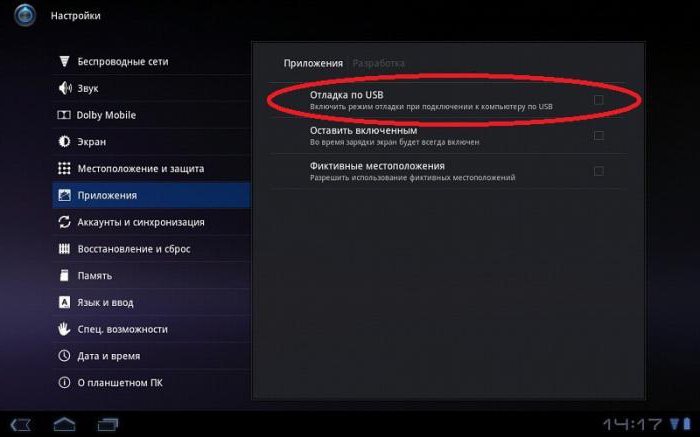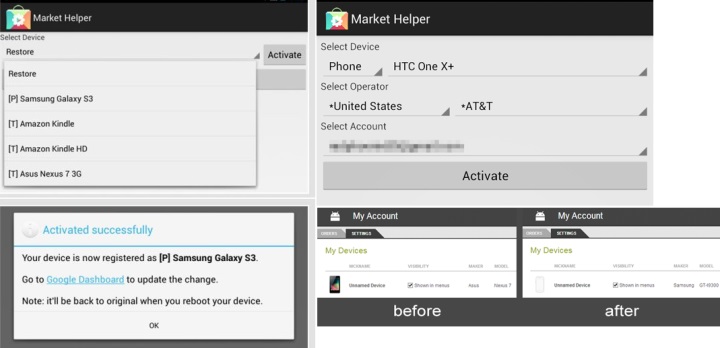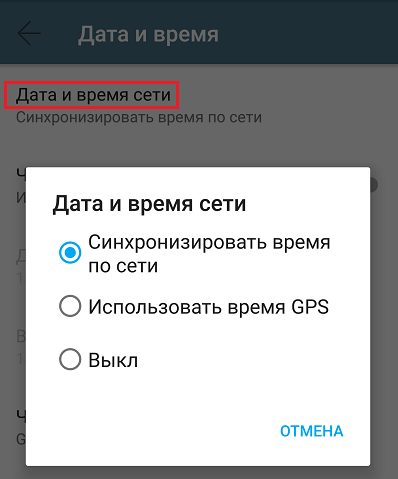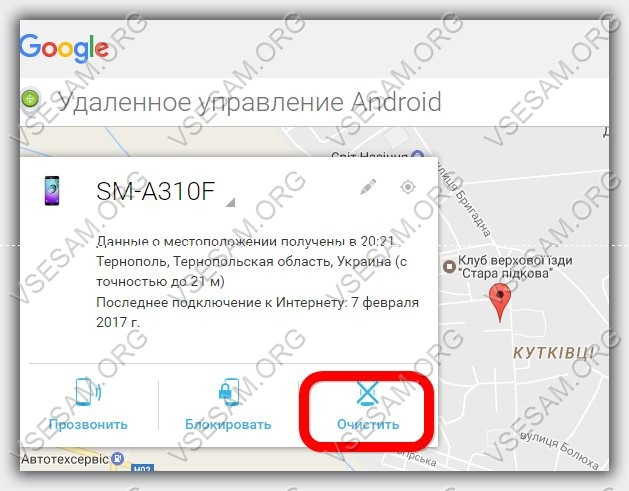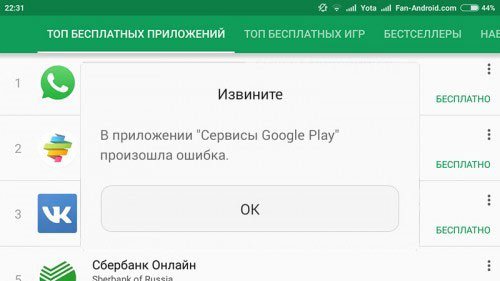Ko'pincha "google telefonlari", ya'ni Android operatsion tizimida ishlaydigan smartfonlar egalari Instagram foydalanish paytida Instagram yopilganda va ekranda "Ilova to'xtatildi" degan xabar paydo bo'lganda muammoga duch kelishadi.
Bugungi maqolada biz ushbu xabar qaerdan kelganini, nima uchun paydo bo'lganini, qanday qilib bu xatoni qanday tuzatishingiz va kelajakda uning oldini olishni aniqlaymiz.
"Instagram ilovasi to'xtatildi" degani nimani anglatadi?
Instagram ilovasi to'xtatilganligi shuni ko'rsatadiki, ish paytida kutilmagan avariyalar yuz berdi va dastur normal rejimda ishlay olmaydi.
Izolyatsiya qilingan kamdan-kam holatlarga yo'l qo'yilishi mumkin va tushunarli. Xavotirlanadigan narsa yo'q. So'nggi paytlarda, Android-smartfonlarining tobora ko'proq foydalanuvchilari bunday turdagi doimiy tartiblar tufayli ijtimoiy tarmoq bilan aloqa qilish deyarli mumkin emasligi haqida shikoyat qila boshladilar. Xo'sh, nega Instagram ilovasi ishdan chiqadi?
Nega Instagram ilovasi ishdan chiqadi?
"Ilova to'xtatildi" xabarining paydo bo'lishi va undan chiqishining bir qancha sabablari bor. Keling, muammoning manbalarini batafsil ko'rib chiqaylik:
- Xatolar va kamchiliklarni ishlab chiquvchilarning o'zi yaratgan. Instagram-ning ma'muriyati va ishlab chiquvchilar jamoasi forumlarda dastur kodidagi ba'zi qonuniyliklar doimiy ketishga sabab bo'lishi mumkinligini bir necha bor tan olishgan. Bundan tashqari, ushbu xato ommaviy emas, balki shaxsiy xususiyatga ega bo'lishi mumkin, ya'ni dastur bir-biri bilan hech qanday aloqada bo'lmagan, ehtimol hatto notanish bo'lgan alohida foydalanuvchilar tomonidan ishdan chiqadi. Dasturchilar tomonidan xatoning aniq belgisi bu kirish uchun har qanday urinishda Insta-dan xato chiqish.
- Tozalanmagan kesh. Facebook kabi Facebook ilovasi keshni jalb qilish va to'plash uchun haqiqiy "magnit" dir. Ko'pgina tajribasiz foydalanuvchilar keshni tozalash kerakligini hatto bilishmaydi yoki shunchaki bu haqda unutishadi. Va bu behuda, chunki bir necha hafta ichida vaqtinchalik xotira hajmi bir necha gigabaytgacha "o'sishi" mumkin, bu esa dasturlarni, shu jumladan Instagram tezligini, ishlashini va ishga tushirilishini sezilarli darajada pasaytiradi.
- Dasturning eski versiyasi. Agar siz uzoq vaqt davomida ijtimoiy tarmoq uchun yordam dasturini yangilamasangiz, unda ishlamay qolishi yoki to'liq ishlashni to'xtatishi mumkin. Bu yangilangan funktsionallik, interfeys va ma'lumotlar bazalarining eski, kamroq funktsional qobiq bilan mos kelmasligi bilan bog'liq. Bu haqda ushbu materialdan o'qing.
- Instagram’ning yangi versiyasi. Insta versiyalari bilan bog'liq muammolar ikki tomonlama. Bir tomondan, eski versiya juda ko'p muammolarni keltirib chiqarishi mumkin, boshqa tomondan - yangi, bu ham "muammoli" bo'lishi mumkin. Gap shundaki, chiqarilgan ko'plab yangilanishlar ko'pincha to'liq va to'liqsiz bo'lib qoladi, shuning uchun dasturlar xatolarni tuzatmaguncha foydalanuvchilarga zarba berishadi.
Xatoni qanday tuzatish kerak?

Android OS bilan ishlaydigan qurilmalarda "dastur to'xtatildi" xatosini tuzatish uchun bir qator choralar mavjud:
- Dasturni so'nggi versiyasiga qayta o'rnatish yoki yangilash. Bu foydalanuvchilar orasida muammoni hal qilish uchun eng mashhur chora. Ko'pincha Instagram akkauntlari egalari Sozlamalar-da avtomatik yangilanishlarni o'chirib qo'yadilar va bu haqda xavfsiz unutadilar. Natijada, ular eski versiyasini ishlatadilar, oxir-oqibat xizmat ko'rsatishni to'xtatadilar. Ikkinchi variant - noto'g'ri o'rnatilgan dastur, ichki tasodifiy operatsion tizimning ishdan chiqishi sababli. Qanday bo'lmasin, dasturni rasmiy manbalardan noqonuniy ravishda olib tashlash yoki Play Market-ning "Mening ilovalarim" bo'limidagi yangilanish vaziyatni to'g'irlashga yordam beradi.
- Agar dastur so'nggi yangilanishdan keyin ochilmasa, unda yangi qobiqning mos kelmasligi yoki ishlamasligi ehtimoli katta. Masalan, o'tgan yili ommaviy yangilanishdan so'ng millionlab foydalanuvchilar Instagram-ga o'z qurilmalaridan kira olishmadi va ijtimoiy tarmoq ularning akkauntlari mavjud emasligi yoki tizimda ro'yxatdan o'tmaganligi to'g'risida xabarlar tarqatdi. Muammo shundaki, yangilanishni ishlab chiqishda, ishlab chiquvchilar profil va foydalanuvchi ma'lumotlari bilan ma'lumotlar bazalariga yo'llarni noto'g'ri belgilab qo'yishdi, natijada bir necha kun davomida hech kim o'z sahifasiga kira olmadi. Ilovaning oldingi versiyasida "orqaga qaytarish" bunday qiyinchiliklarni hal qilishga yordam beradi. Masalan, eski Instagram qobig'ini uchinchi tomon manbalaridan yuklab olish. Telefonni virus bilan yuqtirmaslik uchun sayt tanlashga ehtiyotkorlik bilan murojaat qilish kerak.
- Uchinchi parametr dasturni ishdan chiqarmagan, ammo sizning hisobingizga kirishda muammolarga duch kelganlar uchun javob beradi. Quyidagi asosiy sahifada avtorizatsiya bo'yicha yordam tugmasi mavjud, unda eng ko'p uchraydigan savollarga javoblar, shuningdek ma'muriyat bilan bog'lanish uchun aloqa shakli mavjud.
Yana bir keng tarqalgan muammo. Bu nima ekanligini va uni qanday hal qilish kerakligini bilish uchun cherting.
Xulosa
"Ilova to'xtatildi" xatosi - bu Android smartfon egalari orasida keng tarqalgan muammo, ammo endi siz bunday vaziyatda nima qilish kerakligini bilasiz. Vahima qilmang, lekin yuqorida tavsiflangan usullardan birini ishlating. Ulardan biri sizga albatta yordam beradi. Omad tilaymiz!
Agar Android qurilmasining ekranida Google Play xizmatlari ilovasi to'xtatilganligi to'g'risida xabar paydo bo'lsa, muammoni hal qilish uchun keshni tozalash, Google hisobingizni qayta qo'shish yoki Google Play xizmatlarini qayta o'rnatish kerak. Ro'yxatda keltirilgan usullardan biri, agar hamma narsa to'g'ri bajarilgan bo'lsa, xatoni tuzatishga yordam beradi.
Keshni tozalash
Har qanday forumda birinchi maslahat - bu Google Play keshini tozalash. Buni Android sozlamalari orqali qilishingiz mumkin:
- Sozlamalarni oching, "Ilovalar" bo'limiga o'ting (ba'zi Samsung telefonlarida uni "Ilova menejeri" deb nomlash mumkin).
- Barcha dasturlarning, shu jumladan OT ichiga o'rnatilganlarning ro'yxatini ko'rish uchun "Hammasi" yorlig'ini bosing.
- Kengaytirilgan sozlamalarni ochish uchun Google Play ilovasini toping va ustiga bosing.
- Vaqtinchalik fayllarni o'chirish uchun "Keshni tozalash" ni bosing.
Konfiguratsiyani qo'llash uchun qurilmani qayta ishga tushirishga ishonch hosil qiling (uni shunchaki o'chirib yoqishingiz mumkin). Agar bu Google Play to'xtashidan xalos bo'lishga yordam bermasa, boshqa dastur keshini tozalang - Google Services Framework. Google Play xizmatlarining to'g'ri ishlashi uning ishiga bog'liq, chunki Framework Google serverlari bilan ma'lumot almashish va ma'lumotni sinxronlashtirish uchun javobgardir. Operatsiya tartibi o'xshash bo'ladi:
- Sozlamalarda "Ilovalar" bo'limini oching ("Samsung-da" dastur menejeri).
- Google Services Framework-ning barcha qidiruv oynasida.
- Murakkab sozlamalarni oching va keshni tozalang.

Qurilmani qayta ishga tushiring va o'rnatilgan Android dasturidagi nosozlik hal qilinganligini tekshiring.
Hisob qaydnomasi qo'shilmoqda
Shunday qilib, siz keshni tozaladingiz, ammo muammo saqlanib qoladi. "Google Play xizmatlari ilovasi to'xtatildi" xatosi kelib chiqdi, bundan keyin nima qilishim kerak? Google hisobingizni o'chirib, qayta qo'shib ko'ring. Foydalanuvchi profilida juda ko'p funktsiyalar mavjud, shuning uchun uni qayta o'rnatish ichki o'rnatilgan Android dasturlarining ishiga ijobiy ta'sir ko'rsatishi mumkin.
- Sozlamalarda "Hisob qaydnomalari" bo'limini oching (ba'zi bir dasturiy ta'minotda siz faqat "Hisoblar" maydonini topishingiz kerak).
- Google hisobingizni toping.
- Sinxronizatsiya sozlamalarini ochish uchun ustiga bosing. Qo'shimcha menyuni oching va "Hisobni o'chirish" -ni tanlang.

Esda tuting: qayd hisobini yo'q qilish u bilan bog'liq ma'lumotlarning yo'qolishiga olib keladi. Shuning uchun ularni zaxiralash tavsiya etiladi.
Profilni yo'q qilgandan so'ng, sozlamalarga qayting va "Hisob qaydnomasini qo'shish" ni bosing. Google-ni tanlang, mavjud hisob qaydnomangizni faollashtirish uchun elektron pochta va parolingizni kiriting. Qayta avtorizatsiyadan so'ng, Google xizmatlarini to'xtatish bilan xatodan xalos bo'lganingizni tekshiring.
Ilovani qayta o'rnating
Firmware keshini tozalash va Google hisobini qayta qo'shish yordam bermasa, qanday qilib xatoni tuzatish kerak? Yana bir tasdiqlangan usul mavjud, ya'ni dasturni qayta o'rnatish. Usul Samsungning flagmani yoki Xitoy byudjetidagi smartfon bo'lsin, barcha qurilmalarda bir xil ishlaydi.
Qayta tiklash birinchi navbatda dasturiy ta'minotni o'chirib tashlashingizni anglatadi. Biroq, bu ishlamaydi: siz faqat Google xizmatlari yangilanishlarini o'chirib tashlashingiz va qayta o'rnatishingiz mumkin. Bu sizga dasturning joriy versiyasini xatosiz olish imkonini beradi. Yangilanishlarni o'chirish uchun siz "Device Administrator" funktsiyasini o'chirib qo'yishingiz kerak.
- Sozlamalarda "Xavfsizlik" bo'limini oching.
- Qurilma ma'murlariga o'ting. Kengaytirilgan sozlamalarni ochish uchun ustiga bosing.
- "Masofadan boshqarish" belgisini olib tashlang. Funktsiyani faolsizlantirish natijasida qaysi operatsiyalarni bajarib bo'lmasligini tushuntirib beradigan oyna paydo bo'ladi. "O'chirish" ni bosing.

"Administrator" ni o'chirib qo'ygandan so'ng, Google Xizmatlariga yangilanishlarni qo'lda olib tashlashingiz va o'rnatishingiz mumkin. Vazifani tugatgandan so'ng, siz "Administrator" ni qayta yoqishingiz mumkin, chunki bu juda foydali Android funktsiyasi.
Ilova yangilanishlarini olib tashlash uchun:
- Sozlamalarda "Ilovalar" ni oching. "Hammasi" yorlig'ini bosing.
- Google xizmatlarini tanlang.
- "Yangilanishlarni o'chirish faol bo'ladi" tugmachasi. Unga bosing va operatsiya tugashini kuting.

Agar siz Samsung Galaxy oilasining biron bir uyali dasturidan foydalansangiz, ehtimol siz qurilma ekranida Galaxy-da biron bir narsa to'xtatilganligi haqidagi xabar to'satdan paydo bo'lganda paydo bo'ladigan yorqin va jonli his-tuyg'ularning to'liq o'yinini bilasiz. Bu erda, ular aytganidek, etib kelishdi.
Umuman olganda, Samsung Galaxy to'xtashni yaxshi ko'radi va hamma narsa ketma-ketlikda: yoki biron bir dastur to'xtatiladi, keyin jarayon to'xtatiladi, keyin tizim interfeysi to'xtatiladi.
Ammo biz qayg'uli narsalar haqida gapirmaymiz, aksincha bunday to'satdan to'xtagan taqdirda nima qilish kerakligi haqida gaplashamiz. Shunday qilib
"Ilova to'xtatildi" - bu nimani anglatadi?
Albatta, foydalanuvchi o'zining Samsung Galaxy ekranida bunday xabarnomani ko'rganda, hech bo'lmaganda ba'zi faol dasturlarning ishlamay qolganligini taxmin qiladi.
Va bu biz uni qayta boshlashimiz kerakligini anglatadi, chunki bunday muammolar odatda oddiy tarzda hal qilinadi.
Ammo tizim nafaqat dastur to'xtatilishini, balki " Samsung Galaxy ilovasi to'xtatildi ”, va bundan tashqari, odatiy qayta ishga tushirgandan so'ng, xayoliy planshet yana va yana paydo bo'ladi ...
"Samsung Galaxy dasturi to'xtatildi" xabari
Aslida, "Samsung Galaxy ilovasi to'xtatildi" bu faqat aniq misol sifatida berilgan, chunki yuqorida aytib o'tganimizdek, Galaxy hech narsani to'xtatadi. Bundan tashqari, forumlardagi sharhlar soniga ko'ra, so'nggi paytlarda turli xil Galaxy kompaniyalari o'z egalarini "mamnun qilish" ehtimoli ko'proq. Shunga qaramay, aksariyat hollarda quyida tavsiflangan usul ushbu va boshqa shunga o'xshash "to'xtash joylari" bilan kurashishi mumkin.
Birinchidan, "Samsung Galaxy ilovasi to'xtatildi" (yoki ba'zi bir dastur to'xtatilgan) xabari nafaqat dasturiy xatoning paydo bo'lishini ko'rsatibgina qolmay, balki smartfonni (yoki planshetni) to'liq tiklashni ham o'z ichiga oladi. Bunday radikal ta'sirdan so'ng muammo yo'q bo'lib ketishi aniq, ammo barcha bir xil sozlamalar, shuningdek, zaxira nusxalari yaratilmagan ko'plab muhim ma'lumotlar muqarrar ravishda yo'qoladi. Boshqacha qilib aytganda, bitta muammoni hal qilishda biz boshqalarga yordam beramiz.
Ammo siz boshqa yo'l bilan borishingiz mumkin va sozlamalarni to'liq tiklashning o'rniga siz faqat muammoli dasturni olib tashlash va qayta o'rnatishga va / yoki keshni tozalashga harakat qilishingiz mumkin. Ko'pincha bu bunday muammoni hal qilishga yordam beradi.
Endi, Android OS-da muammoli dastur keshini qanday tozalash haqida qisqacha ma'lumot:
1-QADAM. Sozlamalar menyusini oching va toping " Ilova menejeri"(Agar sizda Galaxy bo'lmasa, lekin boshqa Android smartfoni bo'lsa, unda" Sozlamalar"Ochiq" Ilovalar«);
2-QADAM. Yorliqqa teging " HAMMA»Ekranning yuqori qismida va ro'yxatda muammoli dasturni toping (bizning holatlarimizda" Samsung Galaxy ");
4-QADAM. Biz smartfonni qayta ishga tushiramiz va Galaxy yana bir marta ishlamay qolganda protsedurani eslaymiz.
"Ilova o'rnatilmagan" plitasi, ehtimol Android platformasidagi eng keng tarqalgan xatolardan biridir. Statistikaga ko'ra, mashhur operatsion tizim foydalanuvchilarining 65 foizdan ko'prog'i ko'pincha ushbu muammoga duch kelishadi. Nima uchun bu sodir bo'lmoqda va zerikarli xatoning paydo bo'lishidan qanday qutulish kerak? Keling, buni tushunishga harakat qilaylik! Boshlash uchun biz uning paydo bo'lishining sababini aniqlashimiz kerak.
Umumiy sabablar:
1) Foydalanuvchi tanlangan tarkibni o'rnatish paytida xato qildi
2) Ishlab chiqaruvchida o'z ijodini sinab ko'rish uchun vaqt yo'q edi
3) Qurilmaning noto'g'ri ishlashi - viruslar, dastur ziddiyatlari, xotira etishmasligi
4) dastur sizning qurilmangizning xususiyatlariga mos kelmaydi.
Shunday qilib, biz sabablarini aniqladik. Endi biz to'g'ridan-to'g'ri echimga o'tamiz. Boshlash uchun, to'rtta narsadan qaysi biri ushbu vaziyatga ko'proq mos kelishini hal qilishimiz kerak. Agar 2 va 4-bandlarda hamma narsa nisbatan aniq bo'lsa, boshqa variantlar davolanishga mukammal darajada yordam beradi.
Muammoni hal qilish:
1. "Sozlamalar" bo'limiga o'ting, "Ilova menejeri" -ni tanlang, dasturimiz bilan yorliqni bosing va barcha ma'lumotlarni o'chirib tashlang. Biz yana o'rnatishga harakat qilamiz.
2. Qurilmani qayta yoqing. RAM va jismoniy xotirani tozalaymiz. Biz keraksiz dasturlardan va noto'g'ri o'chirilgan tarkibning qoldiqlaridan xalos bo'lamiz. Qaytadan o'rnatishga urinilmoqda.
3. Ko'pincha "Ilova o'rnatilmagan" belgisi qurilmada allaqachon mavjud bo'lgan, ammo oldingi versiyasini yuklab olishni istagan foydalanuvchilar uchun paydo bo'ladi. Bunday holda, biz eski versiyadan va u bilan bog'liq bo'lgan narsalardan xalos bo'lishimiz kerak. Qayta yoqing, qaytadan urining.
Agar Android ajoyib bo'lsa ham, u 100% barqaror emas. Vaqti-vaqti bilan siz kichik va katta muammolarga duch kelishingiz mumkin.
Shunday muammolardan biri bu aytilgan pop-up bildirishnomasi. Ushbu muammo odatda dastur ishlayotgan yoki ishlatilayotgan paytda yuzaga keladi va natijada ma'lumotlar yo'qoladi. Ushbu muammoni hal qilish uchun foydalanishingiz mumkin bo'lgan ba'zi usullar.
1. Yumshoq tiklash
Ba'zida dastur bir marta ishdan chiqadi va dasturni qayta ishga tushirish ushbu muammoni hal qilishga yordam beradi. Soft Reset - bu qurilmani o'chirib qo'yish, uni bir necha soniya ushlab turing va keyin yoqing.
Elektron qurilmalar, smartfonlar muammolarga moyil. Ba'zida oddiy Soft Reset muammoni hal qilishi mumkin. Smartfonni kuniga kamida bir marta qayta boshlash tavsiya etiladi (lekin kerak emas).
2. Majburiy to'xtash
Majburiy to'xtatish, agar dastur yopilmasa yoki odatdagidan boshqacha bo'lsa, dasturni majburan yopishni anglatadi. Ilovani to'xtatishga majbur qilish u bilan bog'liq bo'lgan barcha jarayonlarni yo'q qiladi. Ilovani qanday yaqinlashtirish kerakligi quyidagicha.
- "Sozlamalar" telefoniga o'ting
- Ga boring "Ilovalar"
- O'zini g'alati tutadigan yoki yopadigan dasturni toping
- Uni oching
- Bosing "To'xtatishga majburlash"
Endi sizning ilovangiz yaxshi ishlashi kerak.
3. Ilova keshini yoki dastur ma'lumotlarini o'chirish
Ba'zida dastur keshini tozalash muammoni hal qilishi mumkin. Ilova keshini o'chirish uchun dasturni menejerda oching va ustiga bosing "Keshni tozalash".
Muammo davom etsa, ilova ma'lumotlarini o'chirib ko'ring. Ilova ma'lumotlarini yo'q qilish, shuningdek, dastur keshini tozalaydi. Ilova ma'lumotlarini yo'q qilish dasturda saqlangan barcha ma'lumotlarni yo'q qilishi mumkin, shuning uchun ma'lumotlarning zaxira nusxasi borligiga ishonch hosil qiling. Ilova ma'lumotlarini o'chirish uchun dasturni menejerda oching va ustiga bosing "Ma'lumotlarni tozalash".
4. Ilovani o'chiring va qayta o'rnating
Ba'zan dasturni o'chirib tashlash va uni Play Store-dan qayta o'rnatish, dastur tizim emasligini hisobga olib, muammoni hal qilishi mumkin.
5. Tizim keshini tozalash
Agar bu muammo bir nechta dasturlarda paydo bo'lsa, ya'ni bir nechta dasturlar o'z-o'zidan to'xtab qolsa, tizim keshini tozalash kerak bo'lishi mumkin. Buni qanday qilish kerakligi quyidagicha.
- Telefonni o'chiring
- Ushbu bosqichda siz tiklash rejimiga kirishingiz kerak, kirish usuli qurilmaning modeliga qarab farq qilishi mumkin, masalan, Samsung buni quyidagi tugmalar birikmasi bilan amalga oshirishga imkon beradi: bir vaqtning o'zida bosing Ovozni ko'tarish + Quvvat + Uy tugmasi
- Agar siz hamma narsani to'g'ri bajargan bo'lsangiz, qutqaruv rejimi menyusiga kirishingiz kerak
- Menyuning bo'limlari o'rtasida almashtirish uchun ovoz balandligi tugmasidan foydalaning. Toping "Kesh qismini tozalash"
- Tasdiqlash uchun quvvat tugmasini bosing
- Kesh tozalanganidan keyin tanlang "Tizimni qayta yuklash"quvvat tugmasini yana bir marta bosing
6. Zavodni asl holatiga qaytarish
Agar yuqoridagi usullar muammoni hal qilmasa, siz sozlamalarni tiklashingiz kerak bo'lishi mumkin.
Qayta tiklashdan oldin, barcha ma'lumotlaringiz arxivlanganligiga ishonch hosil qiling, chunki zavod parametrlariga qaytganingizdan so'ng barcha ma'lumotlarni yo'qotasiz.
Zavod sozlamalarini tiklash uchun telefoningiz sozlamalariga o'ting, so'ngra unga o'ting "Arxivlash va tarqatish""Shaxsiy" yoki "Hisoblar" sarlavhasida joylashgan (har biri boshqacha yo'l bilan), keyin tugmani bosing "Ma'lumotlarni tiklash". Ehtimol, bu xatoni tuzatishi kerak. "Kechirasiz, dastur to'xtatildi".
Xato " Kechirasiz, dastur to'xtatildi."Tizimi yangilangan Nexus, LG, Samsung, Motorola, Sony kabi Android qurilmalarida mavjud. Odatda bu mashhur Play, Yandex Navigator, Instagram, VKontakte, Hangouts yordam dasturi va boshqa keng tarqalgan ishlatiladigan dasturlar bilan ishlaganda yuzaga keladi. Bugun biz oddiy qadamlar yordamida ushbu muammoni qanday hal qilishni ko'rsatamiz.
"Kechirasiz, dastur to'xtatildi" xatosini tuzatishning oson usullari
"Afsuski, dastur to'xtatildi" - bu Android qurilmalaridan foydalanganda juda ko'p uchraydigan xatodir va bunga olib keladigan ko'plab omillar mavjud. Biz iqtibos keltiramiz besh yo'l muammoning echimlari va umid qilamizki, ulardan kamida bittasi sizning Android qurilmangizdagi ushbu xatodan xalos bo'lishga yordam beradi.
1-usul: Ilovani qayta o'rnating
Muammoni hal qilishning birinchi yechimi sifatida dasturni qayta o'rnatishni taklif etamiz. Ushbu usul, agar qurilmada o'rnatilgan bir qator dasturlarda emas, balki faqat ushbu dastur bilan ishlaganda xato paydo bo'lsa, murojaat qilish mantiqiy. Birinchidan, muammoni keltirib chiqaradigan dasturni olib tashlang va keyin uni qayta o'rnating. "Kechirasiz, dastur to'xtatildi" degan xatodan qutulganingizni tekshiring.
2-usul. Yangi o'rnatilgan ilovalarni o'chiring
Ba'zida yangi o'rnatilgan ilovalar qurilmaning dasturiy yoki apparat ta'minotini qo'llab-quvvatlamaydi va shuning uchun ular qurilma xotirasidan o'chirilishi kerak. Shunday qilib, agar xatolar dasturlarning o'zlari tomonidan kelib chiqsa, siz qutulasiz.

3-usul. Keshni tozalash
Kesh fayllari dasturlar ishidagi xatolar va muammolarning asosiy manbai hisoblanadi. Keshni tozalash orqali siz ilovalar bilan bog'liq muammolarning ko'pini hal qilishingiz mumkin. Keshni tozalash uchun "Sozlamalar" -\u003e "Ilovalar" -\u003e "Dastur menejeri" -\u003e "Hammasini" -ni tanlang va pastga o'ting va xatoni keltirib chiqargan dasturni qidiring. "Kesh va ma'lumotlarni tozalash" ni bosing.

Usul 4. Qurilmaning operativ xotirasini tozalash
RAMni tozalash - Android qurilmalarida "Afsuski, dastur to'xtatildi" xatosidan xalos bo'lishning yaxshi usuli. Ba'zi dasturlar katta hajmdagi operativ xotira yordamida fonda ishlaydi. Ular tufayli, boshqa dasturlar uchun foydalanish uchun etarli bo'lmagan operativ xotira mavjud. Shu sababli bizning xatoimiz ham yuzaga keladi. Jarayon quyidagicha: Vazifa menejeri -\u003e Xotirani tozalash-ga o'ting.

5-usul. Standart sozlamalarni tiklash (Factory Reset)
Agar yuqorida tavsiflangan usullarning hech biri ishlamasa, uni zavod parametrlariga qaytarishingiz mumkin. Ba'zi foydalanuvchilar ushbu usulga murojaat qilishni juda istamaydilar, chunki qurilma sozlamalari bilan bir qatorda, ilovalar bilan bog'liq barcha ma'lumotlar, dasturiy ta'minotning barcha yangilanishlari, shuningdek, Android qurilmasining xotirasida saqlangan rasmlar, hujjatlar, xabarlar, kontaktlar va shaxsiy fayllar "o'chib ketadi".

Qanday bo'lmasin, qurilmani zavod parametrlariga qaytarib, "Ilova to'xtatildi" xatosini tuzatishga urinishdan oldin, zaxira nusxasini qo'ymang. Buni amalga oshirish uchun "Sozlamalar" bo'limiga o'ting, zaxira qilish funktsiyasini va keyinchalik tiklash uchun mavjud sozlamalar va dastur ma'lumotlarini zaxiralashingiz mumkin bo'lgan menyuni toping. Bundan tashqari, siz barcha ma'lumotlarni uy kompyuteringizga o'tkazishingiz mumkin - bu bir necha daqiqa vaqtni oladi. Zaxiralangandan so'ng, siz zavod holatiga qaytarishingiz mumkin (zaxira va tiklash menyusining pastki qismidagi funktsiya).
Bu erda sanab o'tilgan usullardan birini qo'llagan holda Android qurilmangizda "Kechirasiz, dastur to'xtatildi" xato muammosini muvaffaqiyatli hal qilasiz deb umid qilamiz.
Ushbu postda biz xatoni qanday hal qilishni muhokama qilamiz " Kontaktdagi Ilovalar to'xtatildi. ”
Odatda, bu xato smartfonning operatsion tizimiga yangilanishlarni o'rnatgandan yoki ma'lumotlarini o'zgartirgandan va dasturni o'zi yangilaganidan keyin paydo bo'ladi. Ma'lum bo'lishicha, bu xato yangi kontakt ma'lumotlarini saqlashdan bosh tortishdir.
Ushbu xatoni hal qilishda sizga yordam berishga harakat qilaman. Ushbu xatoning ikkita echimi mavjud:
Keshni tozalash va "aloqada" dastur ma'lumotlarini o'chirish.
Shunday qilib, biz boshladik: Sozlamalar\u003e Ilova yoki Ilovalar menejeri\u003e Hamma narsa\u003e Biz Kontaktda topamiz va uni ochamiz\u003e Keshni tozalash\u003e Ma'lumotni tozalash .... Hammasi bajarildi. Ro‘yxatdagi kontaktlar avval o‘chirilmagan.
Qurilma sana formati.
Buning sababini bilmayman, lekin qurilmadagi sana formati ko'pincha xatoning sababidir " ALOQA QO'LLANMA TO'XTATILDI va nafaqat u. Yechim oddiy: sana formatini 24 soatga o'zgartiring va ilova sehrgarlik kabi ishlay boshlaydi.
Sozlamalar\u003e Sana va vaqt\u003e 24 soatlik format yonidagi katakchani belgilang\u003e Qurilmani qayta yoqing.
Saytga tashrif buyurganingiz uchun tashakkur.
Iltimos, sharhlaringizni yoki maslahatlaringizni qoldiring, xabardor bo'lish uchun yangiliklarga obuna bo'ling.
Belgini bosish orqali saytimizdagi maqolalarni do'stlaringiz bilan ijtimoiy tarmoqlarda baham ko'ring.
Kontaktdagi dastur to'xtatildiUshbu xabarda biz "KONTAKTNING TO'G'RISIDA ILOVA" xatosini qanday hal qilish haqida gaplashamiz. Odatda, bu xato smartfonning operatsion tizimiga yangilanishlarni o'rnatgandan yoki ma'lumotlarini o'zgartirgandan va dasturni o'zi yangilaganidan keyin paydo bo'ladi. Ma'lum bo'lishicha, bu xato yangi kontakt ma'lumotlarini saqlashdan bosh tortishdir. Ushbu xatoni hal qilishda sizga yordam berishga harakat qilaman. Ushbu xatoning ikkita echimi mavjud: keshni tozalash va "aloqada" dastur ma'lumotlarini o'chirish. Shunday qilib, biz boshladik: Sozlamalar\u003e Ilova yoki Ilovalar menejeri\u003e Hamma narsa\u003e Biz Kontaktni topamiz va uni ochamiz\u003e Keshni tozalash\u003e Ma'lumotni tozalash .... Hammasi bajarildi. Ro‘yxatdagi kontaktlar avval o‘chirilmagan. Qurilma sana formati. Buning sababini bilmayman, lekin bu ko'pincha xatoga olib keladigan qurilmadagi sana formati "APPENDIX ..."
Agar siz Samsung Galaxy oilasining biron bir uyali dasturidan foydalansangiz, ehtimol siz qurilma ekranida Galaxy-da biron bir narsa to'xtatilganligi to'g'risida xabar to'satdan paydo bo'lganda paydo bo'ladigan yorqin va jonli hissiyotlarning barcha o'yinlari bilan tanishsiz. Bu erda, ular aytganidek, etib kelishdi.
Umuman olganda, Samsung Galaxy to'xtashni yaxshi ko'radi va hamma narsa ketma-ketlikda: yoki biron bir dastur to'xtatiladi, keyin jarayon to'xtatiladi, keyin tizim interfeysi to'xtatiladi.
Ammo biz qayg'uli narsalar haqida gapirmaymiz, aksincha bunday to'satdan to'xtagan taqdirda nima qilish kerakligi haqida gaplashamiz. Shunday qilib
"Ilova to'xtatildi" - bu nimani anglatadi?
Albatta, foydalanuvchi o'zining Samsung Galaxy ekranida bunday xabarnomani ko'rganda, hech bo'lmaganda ba'zi faol dasturlarning ishlamay qolganligini taxmin qiladi.
Va bu biz uni qayta boshlashimiz kerakligini anglatadi, chunki bunday muammolar odatda oddiy tarzda hal qilinadi.
Ammo tizim nafaqat dastur to'xtatilganligini yozsa, balki " Samsung Galaxy ilovasi to'xtatildi », va bundan tashqari, odatiy qayta ishga tushirgandan so'ng, xayoliy planshet yana va yana paydo bo'ladi ...
"Samsung Galaxy dasturi to'xtatildi" xabari
Aslida, "Samsung Galaxy ilovasi to'xtatildi" bu faqat aniq misol sifatida berilgan, chunki yuqorida aytib o'tganimizdek, Galaxy hech narsani to'xtatadi. Bundan tashqari, forumlardagi sharhlar soniga ko'ra, so'nggi paytlarda turli xil Galaxy kompaniyalari o'z egalarini "mamnun qilish" ehtimoli ko'proq. Shunga qaramay, aksariyat hollarda quyida tavsiflangan usul ushbu va boshqa shunga o'xshash "to'xtash joylari" bilan kurashishi mumkin.
Birinchidan, "Samsung Galaxy ilovasi to'xtatildi" (yoki ba'zi bir dastur to'xtatilgan) xabari nafaqat dasturiy xatoning paydo bo'lishini ko'rsatibgina qolmay, balki smartfonni (yoki planshetni) to'liq tiklashni ham o'z ichiga oladi. Bunday radikal ta'sirdan so'ng muammo yo'q bo'lib ketishi aniq, ammo barcha bir xil sozlamalar, shuningdek, zaxira nusxalari yaratilmagan ko'plab muhim ma'lumotlar muqarrar ravishda yo'qoladi. Boshqacha qilib aytganda, bitta muammoni hal qilishda biz boshqalarga yordam beramiz.
Ammo siz boshqa yo'l bilan borishingiz mumkin va sozlamalarni to'liq tiklashning o'rniga siz faqat muammoli dasturni olib tashlash va qayta o'rnatishga va / yoki keshni tozalashga harakat qilishingiz mumkin. Ko'pincha bu bunday muammoni hal qilishga yordam beradi.
Endi, Android OS-da muammoli dastur keshini qanday tozalash haqida qisqacha ma'lumot:
1-QADAM. Sozlamalar menyusini oching va toping " Ilova menejeri"(Agar sizda Galaxy bo'lmasa, lekin boshqa Android smartfoni bo'lsa, unda" Sozlamalar"Ochiq" Ilovalar«);
2-QADAM. Yorliqqa teging " HAMMA»Ekranning yuqori qismida va ro'yxatda muammoli dasturni toping (bizning holatlarimizda" Samsung Galaxy ");
4-QADAM. Biz smartfonni qayta ishga tushiramiz va Galaxy yana bir marta ishlamay qolganda protsedurani eslaymiz.
Har kuni Android qurilmalarining ko'plab foydalanuvchilari bir qator muammolarga duch kelishmoqda. Ko'pincha, ular ma'lum xizmatlar, jarayonlar yoki dasturlarning ishlashi bilan bog'liq. "Google ilovasi to'xtatildi" - har bir smartfonda paydo bo'lishi mumkin bo'lgan xato.
Vujudga kelgan noqulaylikni hal qilishning ko'plab usullari mavjud. Ushbu xatoni bartaraf etishning barcha usullari haqida biz ushbu maqolani muhokama qilamiz.
Umuman olganda, dasturni ishlatishda to'g'ridan-to'g'ri dasturni o'rnatishingiz va ushbu xato bilan qalqib chiquvchi ekranni olib tashlashingiz mumkin. Barcha usullar qurilma sozlamalarini optimallashtirish uchun standart protseduralardir. Shunday qilib, ushbu turdagi turli xil xatolarga duch kelgan foydalanuvchilar xatti-harakatlar algoritmini yaxshi bilishadi.
Ilovada xatolar paydo bo'lganda qilinadigan birinchi narsa, qurilmangizni qayta ishga tushirishdir, chunki smartfon tizimida ba'zi bir nosozliklar va nosozliklar yuzaga kelishi ehtimoli har doim mavjud, bu ko'pincha dasturlarni noto'g'ri ishlashiga olib keladi.
2-usul: Keshni tozalash
Ilovalar keshini tozalash muayyan dasturlarning beqaror ishlashi haqida gap ketganda odatiy holdir. Keshni tozalash ko'pincha tizim xatolarini tuzatishga yordam beradi va qurilmani umuman tezlashtirishi mumkin. Keshni tozalash uchun quyidagilar kerak:

3-usul: Ilovalarni yangilash
Google xizmatlarining normal ishlashi uchun ushbu yoki boshqa dasturlarning yangi versiyalari chiqishini kuzatib borish kerak. Google-ning asosiy elementlarini o'z vaqtida yangilamaslik yoki olib tashlamaslik, dasturlarni ishlatishning beqaror jarayoniga olib kelishi mumkin. Google Play ilovalarini so'nggi versiyasiga avtomatik yangilash uchun quyidagilarni bajaring:

4-usul: Sozlamalarni tiklash
Ilova sozlamalarini tiklash mumkin, bu ehtimol xatoni tuzatishga yordam beradi. Buni quyidagi holatlarda amalga oshirish mumkin:

5-usul: Hisobni o'chirish
Xatoni hal qilishning usullaridan biri bu Google hisobingizni o'chirib tashlash va uni qurilmangizga qo'shishdir. Hisob qaydnomasini yo'q qilish uchun quyidagilar zarur:

Kelajakda o'chirilgan hisob har doim yana qo'shilishi mumkin. Buni qurilma sozlamalari orqali amalga oshirish mumkin.